Что это такое? Системы видеонаблюдения выходят из строя, достаются «в наследство» вместе с объектом, бумажные инструкции теряются. При этом остается необходимость их настройки, но, чтобы сделать это, следует для начала узнать IP камеры.
Как определить? Есть несколько законных способов сделать это. Найти в Интернете инструкцию производителя к конкретной модели – там будет указан IP по умолчанию. Поискать таблицу, где будут указаны адреса и пароли камер разных производителей. Использовать специальные программы.
Как сделать лучше, узнаете из нашего материала.
- Зачем знать IP-адрес камеры
- Основные способы узнать IP камеры
- 8 программ и приложений для поиска IP камеры
- Как изменить IP камеры видеонаблюдения
Зачем знать IP-адрес камеры
Видеонаблюдение в современном мире – это всегда система, состоящая из нескольких камер и сервера, куда сигнал поступает, обрабатывается, архивируется и хранится. Централизованное видеонаблюдение может быть смонтировано в масштабе целого города. Чтобы сигнал от таких систем было удобнее принимать и передавать через Интернет, все устройства видеонаблюдения обычно объединяются в локальные LAN/WAN-сети.
Как узнать ip адрес пользователя
.jpg)
Теперь несколько слов об IP-адресации. Фактически, IP – это адрес конкретного прибора в Интернете, его личный, неотъемлемый код, по которому эту аппаратуру можно идентифицировать. Зная IP-адрес, можно подключиться к механизму, который ему соответствует. Цифровая камера – это одно из устройств, которое работает в соответствии с IP-протоколом.
Каждому из электронных приборов присваивается собственный сетевой идентификатор, который включает в себя группы из четырех чисел. С помощью данного адреса web-камера транслирует изображение или же принимает управляющие сигналы.
Обычно система видеонаблюдения на каком-либо объекте включает в себя несколько камер. Управляющая система (программный клиент) настраивается на адреса устройств, входящих в нее. С камер, обладающих иными IP-идентификаторами, сигнал (а значит, и изображение) получить не удастся.
Как же узнать IP-адрес конкретной камеры и как его задействовать для получения доступа к видеосигналу?
Основные способы узнать IP камеры
Попробуем разобраться, как можно узнать IP-адрес камеры видеонаблюдения:
- IP любого устройства прописывается в его пользовательской инструкции. Кроме того, введя идентификационный номер товара, его IP можно посмотреть на сайте производителя. Данная информация часто указывается непосредственно на коробке изделия (на тыльной стороне крышки, например).
- Современные web-камеры продаются в комплекте со вспомогательным софтом. В числе прочих могут присутствовать и утилиты, которые после установки на управляющий компьютер, вычисляют и контролируют IP-адреса всех устройств, подключенных к данному терминалу. Кроме того, такой софт всегда можно скачать с официального сайта производителя.
- Узнать IP-адрес камеры видеонаблюдения можно через операционную систему. Надо подключить камеру к компьютеру (через USB), а после набрать в командной строке команду «arp-a» или же «ipconfig». ОС покажет все подключенные устройства.
Получите бесплатно инструкцию по выбору подрядчика от Videoglaz:
Команда Videoglaz совместно с главным техническим экспертом компании подготовили файл, который поможет вам не ошибиться при выборе подрядчика для своего проекта.
“В самом начале работ часто возникает вопрос: Как быстро определить качество партнера или исполнителя по системам безопасности? Именно поэтому мы подготовили подробную инструкцию, в которой осветили основные пункты, благодаря которым вы сможете без проблем выбрать добросовестного подрядчика, сохранить бюджет и выполнить проект в срок.”
Скачивайте и используйте уже сегодня:

Валентин Белоусов
Руководитель отдела проектных решений

10 шагов, которые помогут выбрать добросовестного подрядчика
Поможет сохранить бюджет и уложиться в сроки проекта

Уже скачали 11 507
Какие еще существуют способы нахождения IP-адреса камеры видеонаблюдения?
Через сканеры сети
Имеются в виду не те сканеры, с помощью которых можно перевести изображение на бумаге в виртуальную картинку, а специализированные приборы, которые осуществляют поиск устройств и в том числе позволяют узнать IP-адрес любой web-камеры в локальной сети. Примером может служить «Advanced IP Scanner» – бесплатный, популярный и весьма распространенный сетевой сканер.
.jpg)
Минусом такого способа поиска является тот факт, что рядом с каждым IP отсутствует подпись о том, какое устройство ему соответствует, – идентификация функциональности отсутствует. Так что придется вручную проверять каждый IP номер (а устройств могут быть сотни).
Через интерфейс роутера
Узнать IP web-камеры можно и через интерфейс самого роутера. Достаточно вбить в адресную строку 192.168.1.1 (стандартный адрес для роутеров). Оказавшись на странице, где потребуется ввести логин и пароль, в обоих полях следует ввести «admin» (кавычки, естественно, не нужны). Вообще, пароль на роутер, конечно, нужно вводить сразу и лучше придумать его посложнее.
Топ-3 товара по теме:


5 054 ₽ 8 790 ₽

8 472 ₽ 10 590 ₽
Затем обращаемся к пункту меню «Status» – здесь возможны два варианта:
- если подключение камеры осуществлено по Wi-Fi, тогда выбираем пункт меню «WLAN»;
- если подключение осуществлено через разъем Ethernet, выбираем «LAN».
В подпунктах меню присутствует информационная панель «LAN-Side Devices». Именно там содержится информация относительно:
- типа устройства;
- IP-адреса устройства внутри локальной сети;
- MAC-адреса устройства;
- общего времени работы последнего подключения.
Интерфейс меню может отличаться в зависимости от производителя роутера, но функционал каждого пункта остается одинаковым.
Если информация, которая вам требуется, отсутствует, то это, скорее всего, означает, что вы просто не смогли ее найти. В данном случае просто обратитесь к своему провайдеру.
Таблица с типичными адресами, паролями и логинами самых популярных марок web-камер:
8 программ и приложений для поиска IP камеры
Рассмотрим подробнее программный способ выяснения IP-адреса. Перечислим программы, разработанные специально, чтобы узнавать IP-адреса web-камер:
IVMS-4200
Перейдите на официальный сайт разработчика, выберите пункт «Статьи» и кликните по соответствующей тематике. Там представлено множество ссылок для скачивания утилит. Сохраните программу у себя на компьютере, откройте ее, перейдите во вкладку «Devise Management». Там вы найдете и IP самого компьютера, и IP множества контролируемых им внешних устройств.
.jpg)
Angry IP Scanner
Это весьма удобное программное приложение, позволяющее получить список вообще всех устройств, которые имеют подключение к вашей локальной сети. Утилита отлично работает во всех ОС, она бесплатна и легко скачивается с официального сайта разработчика.
Алгоритм установки и начала работы прост: сначала краткая инструкция, которую нужно обязательно прочитать (или просто прокрутить до самого низа), затем нужно перейти на главный экран и ввести там диапазон IP-адресов (стандартный: 192.168.0.0 – 192.168.255.255).
Но если нужны публичные камеры, как узнать внешние IP-адреса в таком случае? Их диапазон – 10.194.0.1 – 10.232.255.254, однако следует иметь в виду, что обратиться можно будет к IP только тех устройств, которые находятся в открытом доступе. Программа выведет на экран все адреса: доступные будут выделены синими кружками, закрытые – красными.
С помощью данной утилиты можно не только найти нужную камеру, но и оперативно выявить незаконно подключенные устройства.
Dahua Technology
В данной программе можно создавать шаблоны поисковых настроек, и тем самым получать расширенную информацию о подключенных устройствах. Кроме того, можно обновлять ПО сразу для целых групп web-камер, корректировать время, а также сбрасывать настройки до заводских установок.
.jpg)
Hikvision Tools
Это целый набор утилит. С их помощью можно убирать ранее выставленные настройки до заводских значений. Кроме того, программы содержат весьма полезные при настройке калькуляторы.
Device Search
Данная программа рекомендуется тем, кто использует софт от разработчика «Бевард». Приложение выложено на сайте sunellsecurity.su.
IP Installer Setup
Данное приложение лучше всего подходит для web-камер фирмы «Micro Digital».
Config Tool rvi
Если вы хотите узнать IP-адрес камеры производства компании «RVi», то скачивайте утилиту Config Tool rvi с официального сайта производителя.
Ubnt discovery
При необходимости выяснить IP-адрес web-камеры производства «AirCam» понадобится программа Ubnt discovery. На сайте производителя в свободном доступе находится сразу несколько вариантов программы.
В перечне присутствуют как универсальные утилиты, так и разработанные под конкретных производителей. Общий принцип работы с данными клиентами простой: сначала пробуйте универсальную программу (так удобнее). Если же ее применение не дает нужного результата, то пользуйтесь узкоспециализированной.
Как изменить IP камеры видеонаблюдения
Иногда может возникнуть конфликт устройств, которые имеют одни и те же заводские настройки и, как следствие, одинаковые IP-адреса. Такое весьма часто случается с web-камерами одной модели. Управляющая программа на центральном терминале не может различить такие приборы, в результате чего в их работе регулярно будут появляться сбои. Для того чтобы исправить данную проблему, требуется уметь заменять IP-адреса аппаратуры в локальной сети.
.jpg)
Переустановить IP можно:
- с помощью официального программного обеспечения;
- при помощи специализированных утилит;
- непосредственно через web-интерфейс.
В последнем случае нужно запустить браузер (любой) и ввести в командной (адресной) строке действующий IP камеры. При корректном вводе появится окно с полями для ввода логина и пароля.
Итак, способ выяснения IP-адреса камеры наблюдения понятен: через заводской номер устройства и официальный сайт фирмы-изготовителя. Но вот с логином и паролем сложнее: если их не знать, то выяснить их из открытых источников не представляется возможным (вариант с взломом здесь не рассматривается). Но если вы сами являетесь администратором локальной сети либо же наделены соответствующими допусками, то при утрате логина/пароля их можно создать заново.
Однако для этого придется сбросить настройки самой камеры до заводских параметров, нажав на кнопку «RESET», находящуюся непосредственно на устройстве.
Далее, перейдя в web-интерфейс, следует зайти во вкладку «Просмотр». При необходимости (например, если отсутствует картинка) скачайте плагин для браузера, который автоматически предложит вам обозреватель. После этого можно использовать камеру по прямому назначению в режиме онлайн.
Проверили функциональность камеры – сразу же замените логин и пароль. Систематизируйте хранение этих данных у себя, чтобы не сбрасывать каждый раз настройки до заводских при обновлении кодов доступа.
После установки обновленных параметров входа зайдите в раздел настроек и измените IP. Следует помнить, что замена IP хотя бы на одной web-камере потребует перенастройки управляющего клиента на центральном терминале. В худшем случае придется переустановить клиент.
При подключении к сети сразу нескольких web-камер последовательность действий должна быть такой: подключаете сначала одну камеру – изменяете у нее IP; дальше подсоединяете другую – снова меняете IP и т.д. Только так удастся добиться того, что устройства не будут конфликтовать и управляющий клиент не «повиснет».
Как узнать ip адрес телевизора samsung
Частый вопрос: Как узнать IP адрес телевизора Самсунг?
Если вам понадобилось определить IP телевизора, то в этом нет ничего сложного. Ваш TV должен быть подключен к интернету или домашней сети. Далее в настройках меню вам нужно будет найти пункт, отвечающий за сетевое соединение и уже в сетевых настройках вы сможете найти IP адрес телевизора.
Как узнать ID телевизора Самсунг?
Как узнать серию и год выпуска телевизора Samsung в меню телевизора
- Войдите в меню телевизора.
- Выберите пункт «Поддержка».
- Выберите пункт «Обращение в Samsung».
- В поле «Код модели» будет указана модель телевизора.
Как узнать IP адрес телевизора Sony Bravia?
Ответ: Чтобы узнать IP адрес, нужно чтобы ваш телевизор был подключен к интернету. Если подключен, идем в меню, находим раздел сетевое соединение, где и будет IP адрес. Работает не только для телевизоров SONY, но и для всех остальных марок.
Почему Смарт ТВ Самсунг не подключается к Интернету?
Однако не совершенство сетевого оборудования, неправильная настройка или сырая прошивка, может стать причиной, из-за которой телевизор Самсунг не подключается к интернету. … Первым делом попробуйте вынуть штепсель из розетки на 10 минут, чтобы полностью обесточить телевизор (а после включить).
Как настроить DNS сервер на телевизоре Samsung?
Выберите пункт «Настройки IP». Нажмите на пункт «Настройки DNS» и выберите «Ввести вручную». Выберите поле «Сервер DNS» и впишите 8.8.8.8 или 208.67.222.222. Нажмите «Готово», затем кнопку «Назад».
Как узнать свой IP адрес на телефоне?
Для этого нужно зайти в приложение «Настройки», открыть раздел «Сеть и Интернет» и выключить подключение к Wi-Fi. Это заставит телефон переключится на использование мобильного интернета, и мы сможем посмотреть внутренний IP адрес, который используется в данном случае.
Как узнать свой ID телевизора?
Во-первых, сзади телевизора, там на самой этикетке есть соответствующая информация. Если посмотреть сзади нет возможности, например, если телевизор плотно повешен на стену или этикетка стерлась/оторвалась, тогда смотрите в гарантийный талон, там обязательно данный id будет указан.
Как узнать ID смарт ТВ?
ID внешней смарт-карты Триколор ТВ находится на самой карте, обычно под штрих-кодом. Если карта встроена, то требуемый идентификатор написан на наклейке корпуса или в гарантийном талоне.
Как узнать ID триколор на телевизоре самсунг?
Как найти ID приёмного оборудования?
- Включите телевизор и приёмник. Нажатием кнопки «Menu» на пульте ДУ приёмника вызовите на экран окно меню
- Нажимая на пульте кнопки «Вверх» и «Вниз» выберите в меню пункт «Статус».
- Нажмите кнопку «ОК». В нижней строке на экране вы увидите 12 цифр. Это и есть ID вашего оборудования.
Где взять IP адрес для телевизора?
Если вам понадобилось определить IP телевизора, то в этом нет ничего сложного. Ваш TV должен быть подключен к интернету или домашней сети. Далее в настройках меню вам нужно будет найти пункт, отвечающий за сетевое соединение и уже в сетевых настройках вы сможете найти IP адрес телевизора.
Как вручную настроить IP адрес?
Откройте ‘Сетевые подключения’. Щелкните правой кнопкой мыши по значку ‘Подключения по локальной сети’ и перейдите в его свойства. Выберите ‘Протокол Интернета (TCP/IP)’ и нажмите Свойства. Введите IP—адрес, маску подсети и основной шлюз в соответствии с данными из Вашего договора.
Что делать если телевизор Самсунг не подключается к вай фаю?
3. Что делать, если телевизор не подключается к Wi-Fi
Как настроить IP адрес на телевизоре самсунг?
После настройки вы сможете перемещаться с помощью сенсорной панели и кнопок на экране. Шаг 5: Чтобы узнать IP-адрес вашего телевизора, перейдите в «Настройки»> «Основные»> «Сеть»> «Состояние сети»> «Настройки IP».
Как узнать IP адрес на телевизоре?
Если вам понадобилось определить IP телевизора, то в этом нет ничего сложного. Ваш TV должен быть подключен к интернету или домашней сети. Далее в настройках меню вам нужно будет найти пункт, отвечающий за сетевое соединение и уже в сетевых настройках вы сможете найти IP адрес телевизора.
Как настроить DNS на телевизоре самсунг?
Как изменить настройки DNS на Samsung Smart TV
- DNS (сервер доменных имен) — это шлюз в Интернет. …
- Выберите Cеть последующей Состояние сети.
- Затем выберите Настройки IP.
- Теперь выберите Настройка DNS.
- Выберите Введите вручную.
- Введите здесь свой DNS-адрес.
- Нажмите OK и вы сделали!
Как присвоить статический IP адрес телевизору?
На экране Настройки IP (IP settings) нажмите кнопку со стрелкой для выбора Статический (Static), затем нажмите кнопку ВВОД (ENTER). Используйте кнопку со стрелкой для прокрутки вниз и просмотра полей IP. Введите необходимую информацию во ВСЕХ полях. Каждое поле должно быть заполнено.
Как узнать IP адрес роутера для телевизора?
Локальный сетевой адрес и другую информацию можно посмотреть в настройках роутера. Для этого перейдите по адресу https://[адрес шлюза] (в нашем случае это https://192.168.1.1), введите логин и пароль для доступа к управлению маршрутизатором.
Почему Смарт ТВ Самсунг не подключается к Интернету?
Однако не совершенство сетевого оборудования, неправильная настройка или сырая прошивка, может стать причиной, из-за которой телевизор Самсунг не подключается к интернету. … Первым делом попробуйте вынуть штепсель из розетки на 10 минут, чтобы полностью обесточить телевизор (а после включить).
Как узнать IP адрес для телевизора LG?
IP—адрес iPhone, iPad, мобильного телефона или планшета на базе Android можно узнать в настройках устройства. Для Android: откройте список доступных беспроводных подключений, найдите интересующее вас и нажмите кнопку «Информация», далее «О сети», что даст вам доступ к данным по этому конкретному подключению.
Как узнать IP адрес Андроид ТВ?
Чтобы узнать — какой IP—адрес прописан в настройках Wi-Fi Вашего Андроид-планшета или сменить IP—адрес, Вам надо зайти в «Настройки» => «Wi-Fi». Здесь же Вы можете изменить IP—адрес планшета на любой свободный в используемой сети, а так же прописать DNS-сервер от Google или Яндекс.
Как узнать ip адрес?
Поиск внутреннего IP
Чтобы ее открыть, кликните правой кнопкой мышки на «Пуск» и выберите заголовок «Командная строка». Если у вас Windows 7, зажмите «Win+R», пропишите cmd и нажмите «Enter». В появившемся окне пропишите ipconfig и снова «Enter». IPv4-адрес – и есть числовое имя компьютера.
Как разблокировать смарт хаб?
Чтобы разблокировать Smart-Hub в телевизорах Samsung потребуется обычный (кнопочный) пульт, потому что нужно изменить некоторые настройки в сервисном меню. При выключенном телевизоре нужно по очереди нажать следующую комбинацию клавиш (info, setting, mute, и включение телевизора.
Как установить статический IP адрес?
Для того, чтобы установить статический IP адрес на своем компьютере, необходимо прописать его в настройках сетевого адаптера Windows. Переходим в «Протокол Интернета версии 4». Здесь нужно будет поставить флажки на «Использовать следующий IP адрес» и указать прописать выданные провайдером параметры.
Как подключиться к статическому IP адресу?
Как настроить статический IP—адрес для Wi-Fi-соединения
Как проверить IP-адрес телевизора Samsung
Если вам нужно определить IP вашего телевизора Samsung Smart TV, в этом нет ничего сложного. Ваш Smart TV должен быть подключен к Интернету или домашней сети. Затем в настройках меню найдите пункт, отвечающий за подключение к сети, и в настройках сети найдите IP-адрес вашего телевизора Samsung. Данная процедура является универсальной и подходит для большинства современных моделей Smart TV различных производителей.
Please enable JavaScript
Важно понимать, что IP-адрес может быть присвоен только тем моделям, характеристики которых позволяют настроить подключение к сети Интернет. В нашем электронном каталоге широко представлены модели с возможностью подключения к сети Интернет. Стоит отметить, что чаще всего у пользователей возникают трудности на этапе подключения устройства к сети.
Итак, вот как проверить IP-адрес телевизора Samsung Smart TV.
Что означает IP-адрес
IP-адрес — это уникальный адрес, который идентифицирует устройство в Интернете или локальной сети. IP расшифровывается как «Интернет-протокол» — набор правил, определяющих формат данных, передаваемых через Интернет или локальную сеть. По сути, IP-адрес — это идентификатор, позволяющий передавать информацию между устройствами в сети: он содержит информацию о местоположении устройства и делает его доступным для связи. IP-адреса различают компьютеры, маршрутизаторы и веб-сайты в Интернете и являются важным компонентом работы Интернета.
IP работает так же, как и любой другой язык: он передает информацию, используя установленные правила. Устройства обнаруживают другие подключенные устройства и обмениваются с ними информацией, используя этот протокол. Проще говоря, все компьютеры, независимо от того, где они находятся, могут общаться друг с другом.
Как проверить IP-адрес телевизора Samsung Smart TV с помощью маршрутизатора
- Прежде всего, откройте браузер на своем мобильном устройстве или компьютере.
- Затем перейдите на «Страницу входа» маршрутизатора и войдите в систему, используя свои учетные данные.
- После этого откройте список подключенных устройств и выберите телевизор Samsung Smart TV.
- На появившемся экране вы можете увидеть его IP-адрес.
Вы также должны знать, что список может выглядеть по-разному в каждой операционной системе маршрутизатора.
Как проверить IP-адрес телевизора Samsung Smart TV с помощью смартфона
Если вы хотите проверить IP-адрес телевизора Samsung Smart TV с помощью смартфона, вам необходимо загрузить и установить приложение Smart Things. Это приложение позволяет зеркально отображать экран телефона на экране телевизора Samsung Smart TV. По сути, вы можете использовать свой смартфон в качестве пульта дистанционного управления. Приложение Smart Things доступно для iOS и Android, и, конечно же, оно бесплатно.
- Войдите в свою учетную запись Samsung или создайте новую в приложении.
- Затем нажмите на кнопку «+», чтобы добавить новое устройство.
- Выберите телевизор Samsung Smart TV и перейдите в раздел «Настройки».
- Нажмите «Сеть» и «Состояние сети».
- Наконец, откройте «Настройки IP».
После выполнения этих действий на появившемся экране вы можете увидеть IP-адрес вашего телевизора Samsung Smart TV.
Как узнать IP-адрес Samsung IP TV (или любого телевизора) без пульта дистанционного управления
ли ты Хотите установить статический IP-адрес к вашему смарт-телевизору или Изменить DNS , вам понадобится пульт дистанционного управления, чтобы перейти к настройкам сети. Однако, если вы потеряете пульт или не можете его найти в данный момент, не волнуйтесь, это не конец света. Я покажу вам несколько самых простых способов Чтобы найти IP-адрес Samsung Smart TV (или Любое другое устройство вещания может быть доступно) Без пульта ДУ. Давайте начнем.

Найти IP-адрес на Samsung Smart TV
Есть много способов, которыми вы можете Найдите IP-адрес любого устройства Подключен к роутеру, и вы можете делать это на компьютере, смартфоне или даже на телевизоре. Шаги по определению IP-адреса будут аналогичны шагам, упомянутым ниже, поэтому вы сможете использовать его на любом смарт-телевизоре или потоковом устройстве.
1. Использование компьютера
Если вы хотите узнать IP-адрес своего Smart TV на ПК с Windows или Mac, Angry IP Scanner Это достойный выбор. Фактически у нас есть Подробное руководство по использованию Angry IP Scanner.
Шаг 1: Загрузите и установите программу на свой компьютер и запустите приложение.
Шаг 2: узнает Angry IP Scanner Автоматический диапазон IP, вам просто нужно нажать кнопку сканирования, чтобы начать обнаружение. Даже если этого не произойдет, вы можете перейти от 192.168.0.1 мне 192.168.1.255.
Шаг 3: Ваш телевизор появится в списке с названием производителя в названии.
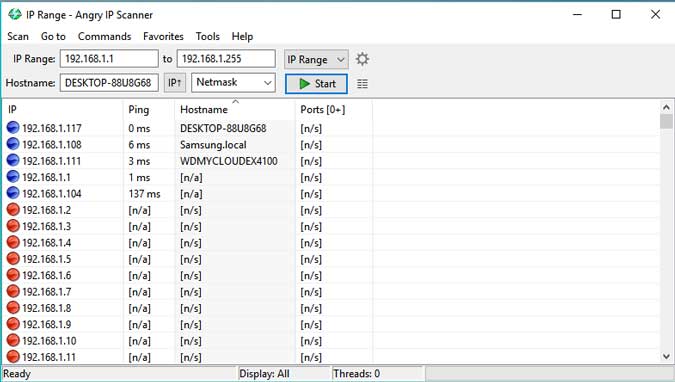
Если у вас дома несколько телефонов Samsung или много телевизоров Samsung, приложение может принимать несколько устройств, и вы можете запутаться, узнав фактический IP-адрес телевизора. Чтобы отфильтровать свой телевизор от остальных, просто щелкните правой кнопкой мыши IP-адрес, выберите «Открыть» и выполните эхо-запрос до и после включения телевизора. Команда ping работает как SONAR, то есть отправляет пакеты данных с вашего ПК на ваш телевизор. В идеале, когда телевизор выключен, вы не получите никаких ответов на пинг. Если вы не получаете ответный пинг, вероятно, это не ваш телевизор.
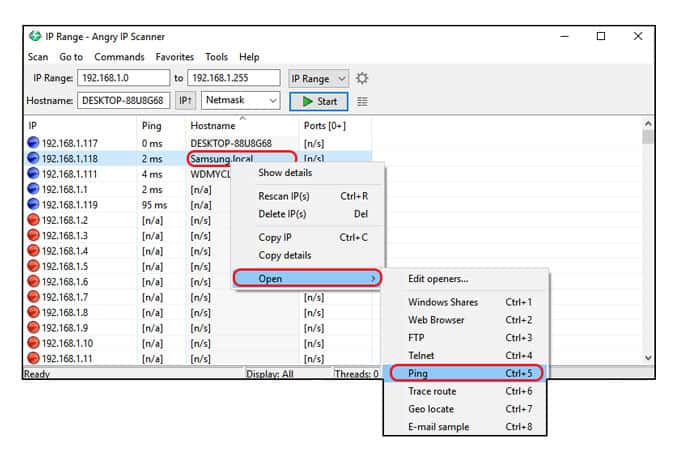
2. С помощью смартфона
Fing Это еще один популярный сетевой инструмент, который позволяет обнаруживать устройства, подключенные к вашей сети. Приложение имеет хорошую репутацию и доступно как для Android, так и для iOS, что делает его подходящим в данном случае.
Шаг 1: Вам необходимо установить Fing на свой смартфон Android или iOS из Play Маркет و App Store Прямой.
Шаг 2: Подключите смартфон к той же сети, что и Smart TV, и запустите приложение.
Шаг 3: Перейдите на вкладку «Оборудование» и нажмите кнопку «Сканировать» в правом верхнем углу.
Приложение начнет сканирование сети и отобразит ваши устройства в списке. Здесь вы найдете Samsung Smart TV.
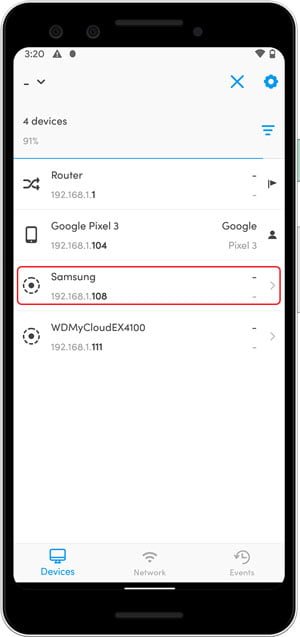
Теперь приложение достаточно умен, чтобы распознавать и различать смартфон и телевизор, однако, если у вас есть сомнения, вы можете проверить связь с телевизором, просто выключив его в приложении. Если вы не получаете ответ на пинг, это не ваш телевизор.
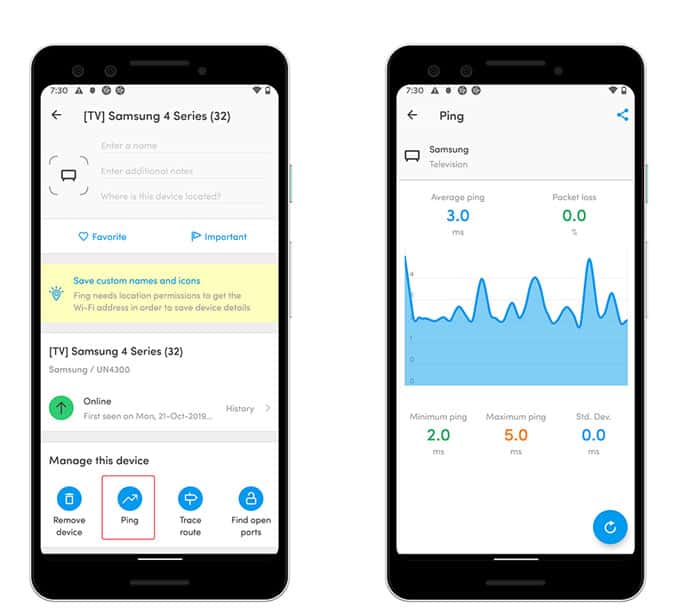
3. Использование роутера
Большинство маршрутизаторов в наши дни покажут вам список всех устройств, подключенных к сети, и вы можете проверить все подключенные устройства в интерфейсе управления маршрутизатора.
Шаг 1: Перейти к страница авторизации к маршрутизатору в веб-браузере со своего рабочего стола или смартфона и введите свои учетные данные.
Шаг 2: Перейдите в «Подключенные устройства», и вы найдете Samsung Smart TV. У каждого маршрутизатора свой интерфейс и свой режим обнаружения. В моем случае мне не удалось узнать имя, и телевизор был показан как «localhost». Вот почему я не рекомендую этот метод, кроме крайних случаев.
Тем не менее, вы все равно можете попробовать проверить связь с IP-адресом телевизора, когда он выключен, чтобы проверить, ответит ли он снова. В противном случае, вероятно, это не ваш телевизор.
Вы также можете ознакомиться с этим руководством, чтобы узнать, как Найдите IP-адрес любого устройства в сети.
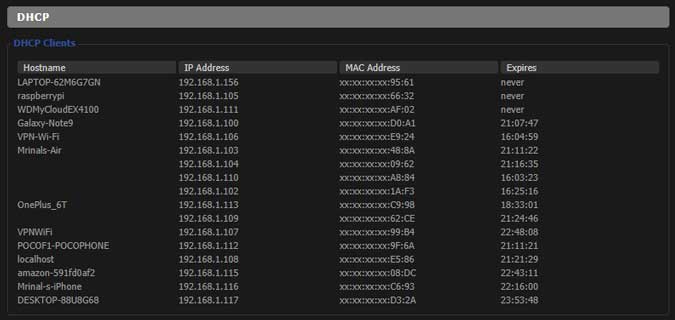
4. Используйте свой смартфон как пульт дистанционного управления.
Смарт-телевизоры Samsung обладают множеством замечательных функций, а Приложение SmartThings Одна такая особенность. Он позволяет воспроизводить звук с телевизора на компьютере, проецировать экран телефона на телевизор и даже управлять телевизором с помощью телефона. Поэтому, если вы потеряли пульт дистанционного управления телевизором, вы можете использовать свой смартфон в качестве пульта дистанционного управления для управления телевизором и узнать его IP-адрес, перейдя в настройки сети. Следуйте шагам.
Шаг 1: Установите приложение на свой смартфон, вы можете сделать это на любом Android-устройстве Android или же iOS.
Шаг 2: Вам необходимо войти в систему с учетной записью Samsung или Создайте учетную запись здесь.
Шаг 3: Теперь нажмите кнопку + и добавьте телевизор в приложение, следуя инструкциям на экране.
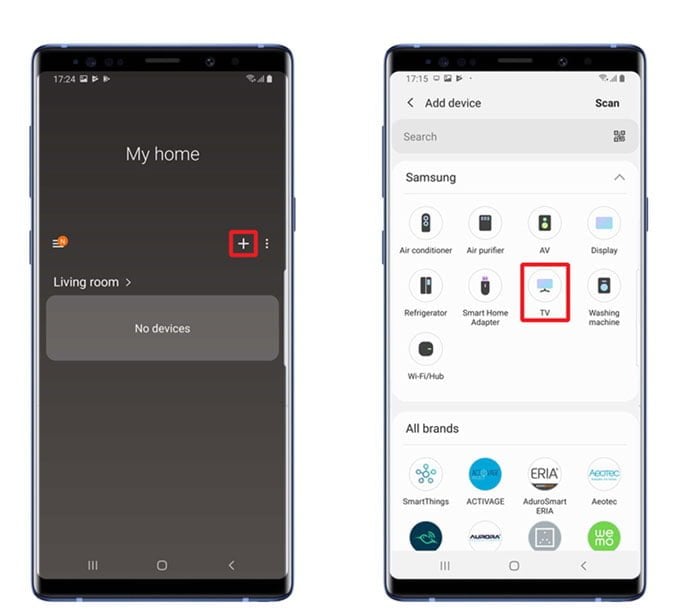
Шаг 4: После того, как все настроено, вы сможете перемещаться с помощью сенсорной панели и экранных кнопок.
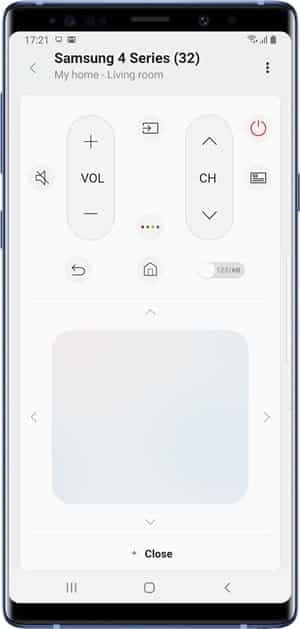
Шаг 5: Чтобы узнать IP-адрес вашего телевизора, перейдите на Настройки -> Общие -> Сеть -> Состояние сети -> Настройки IP.
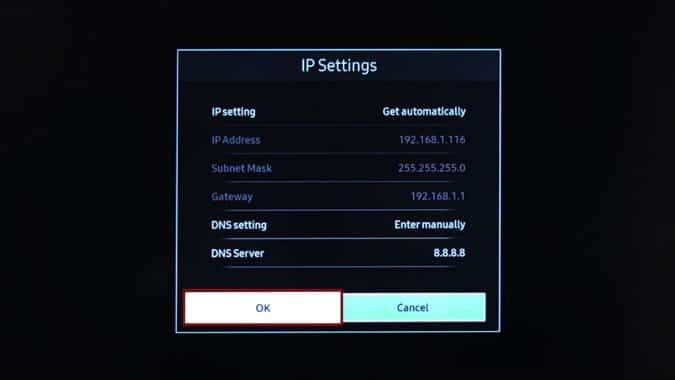
Вышеупомянутое приложение SmartThings работает только с Смарт-телевизоры Samsung Однако, если вы используете любое другое смарт-телевизор или потоковое устройство, скорее всего, существует приложение, которое позволяет вам управлять телевизором с помощью телефона. Вы можете установить соответствующее приложение для своего устройства и найти IP-адрес в настройках сети.
- Android TV — Пульт дистанционного управления Android TV (Android | iOS)
- LG Smart TV — LG TV PLUS (Android | iOS)
- Roku — приложение Roku ( Android | iOS)
- Приложение Firestick — Amazon Fire TV (Android | iOS)
- Apple TV — приложение Apple TV (iOS)
заключительные слова
Это были некоторые из способов найти IP-адрес Smart TV Даже без пульта ДУ. ты можешь найти на IP-адрес любого устройства используя эти методы. Сообщите мне, если у вас возникнут проблемы с этими методами, в комментариях ниже.
Related posts:
- Как скачать новый мир в майнкрафте
- Как сменить пользователя в яндекс браузере
- Как создать дискету сброса пароля windows 10
- Как сохранить файл c
Источник: www.kak-zarabotat-v-internete.ru
Как узнать IP-адрес камеры видеонаблюдения и изменить его


IP-камеры используются для видеонаблюдения и подключены к серверу при помощи уникального IP-адреса, чтобы передавать изображения на соответствующий адресу компьютер. Но при возникновении проблем синхронизации или при смене устройства без знания адреса настроить исправную работу камеры не получится. В этой ситуации определить или изменить текущий адрес помогут простые и понятные способы.
Зачем знать IP-адрес камеры
Камера записывает происходящее, но не хранит полученное видео. Чаще всего она передаёт его на компьютер, в памяти которого видео будет оставаться некоторое время. IP (уникальный адрес) камеры необходим для синхронизации её с компьютером: с помощью специальной программы или команды компьютер использует IP-адрес видеокамеры и подключается к ней. Не зная IP, вы не настроите компьютер на работу с нужной камерой.

Камера подключается к компьютеру через сеть
Узнаём IP
Адреса IP-камер формируются по одинаковому принципу: четыре цифры от 0 до 255, разделённые точкой. Например, 120.57.117.92. Узнать присвоенный камере адрес помогут несколько способов.
Просмотр инструкции
Адрес, стоящий по умолчанию, указывается в прилагаемой документации. Если бумажные инструкции утеряны, вы найдёте их на официальном сайте компании-производителя. В нижеприведенной таблице содержатся IP-адреса, используемые по умолчанию популярными компаниями.
Таблица: стандартные IP, логины и пароли
| Фирма | IP-адрес | Логин | Пароль |
| Beward | 192.168.0.99 | admin | admin |
| Dahua | 192.168.1.108 | admin | admin |
| MicroDigital | 10.20.30.40 | root | root |
| AirCam | 192.168.1.20 | ubnt | ubnt |
| IPEYE | 192.168.0.123 | admin | 123456 |
| Hikvision | 192.0.0.64 | admin | 12345 |
| Polyvision | 192.168.1.0 | admin | без пароля |
| Spacetechnology | используется DHCP | admin | 12345 |
Использование сторонней программы
Скачайте и установите бесплатную программу Angry IP Scan. Утилита помогает просканировать подключённые к домашней сети устройства и узнать их IP-адреса. В диапазоне сканирования укажите значение от 192.168.0.0 до 192.168.255.255 и нажмите на кнопку Start. После окончания процедуры появится список устройств, связанных с вашей сетью. Найдите в нём камеру и посмотрите на соответствующий столбец IP, чтобы узнать адрес.
Если вы не понимаете, какой IP принадлежит камере, то отключите её от сети, проведите сканирование, запомните полученные адреса (или сделайте скриншот экрана с помощью клавиши PrtSc), подключите камеру к сети и запустите сканирование повторно. Сравните два списка и методом исключения найдите появившееся на повторном сканировании устройство, которое и будет камерой.
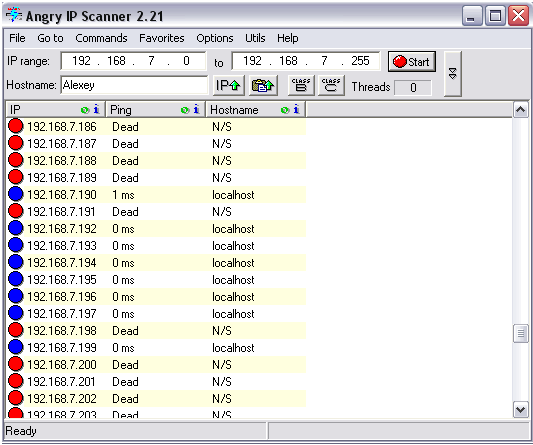
Запускаем сканирование и находим IP камеры
Использование командной строки
- Соедините компьютер и камеру LAN-кабелем.
- Запустите командную строку с правами администратора.
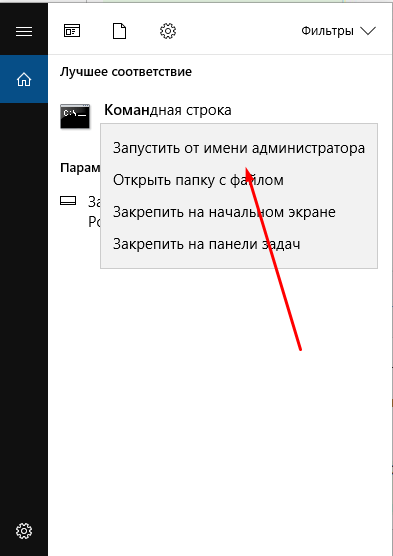
Запускаем командную строку от имени администратора
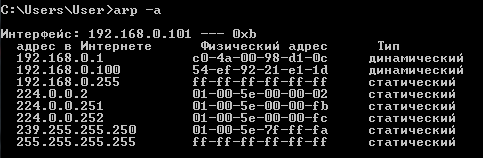
Выполняем команду arp -a и ищем IP камеры
Видео: как узнать IP камеры
Изменение IP камеры
Поменять IP потребуется, если вы хотите подключить две и более камеры одновременно. В этом случае у каждой камеры будет стоять один и тот же адрес по умолчанию, но подключать несколько устройств с одинаковым IP нельзя, иначе возникнет конфликт имён. Чтобы избежать сбоя в работе, впишите новый IP.
Для изменения IP воспользуемся универсальной бесплатной программой Intelligent IP Installer:
-
Запустив программу, кликните по кнопке Search, чтобы начать сканирование. Камеру подключайте к той же Wi-Fi сети, что и компьютер. После окончания поиска выберите найденный вариант и нажмите Setup.
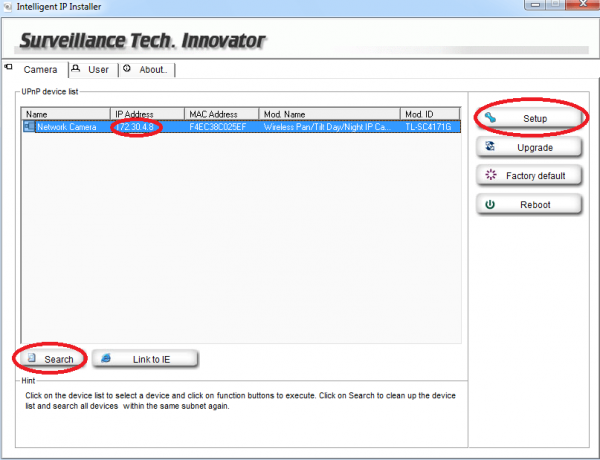
Нажимаем на кнопку Seach и Setup
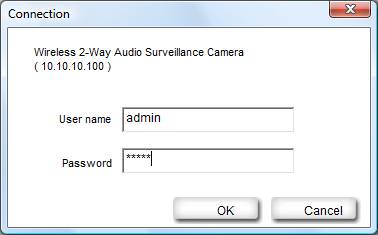
Вводим логин и пароль
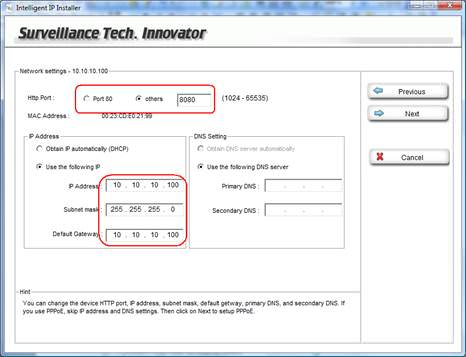
Устанавливаем свой IP вручную
IP-адрес необходим для подключения камеры к компьютеру и отображения цифровой записи на мониторе. Однако важно, чтобы этот адрес оказался уникальным. В противном случае компьютер не сможет корректно работать с камерой и выводить изображение на экран.
Источник: itmaster.guru